
今天和大家分享一下win10系统提示服务器上的MsdTC不可用问题的解决方法,在使用win10系统的过程中经常不知道如何去解决win10系统提示服务器上的MsdTC不可用的问题,有什么好的办法去解决win10系统提示服务器上的MsdTC不可用呢?小编教你只需要1、按下win+打开运行框,在运行中输入:services.msc 点击确定打开服务; 2、在服务界面找到“distributed Transaction Coordinator”服务,双击打开,将该服务查看方式修改为“自动”,然后点击 应用 -- 启动-- 确定。保存设置; 或者可以以管理员身份打开命令提示符,在cmd命令提示符中键入下面命令来开启: net start msdtc就可以了;下面就是我给大家分享关于win10系统提示服务器上的MsdTC不可用的详细步骤::
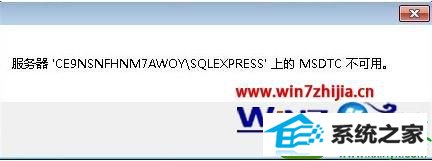
1、按下win+打开运行框,在运行中输入:services.msc 点击确定打开服务;
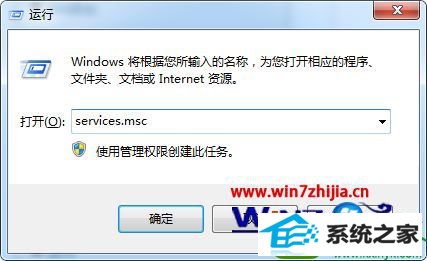
2、在服务界面找到“distributed Transaction Coordinator”服务,双击打开,将该服务查看方式修改为“自动”,然后点击 应用 -- 启动-- 确定。保存设置;
或者可以以管理员身份打开命令提示符,在cmd命令提示符中键入下面命令来开启:
net start msdtc
3、执行改名了后按下回车键执行即可。
上述给大家介绍的就是win10系统提示服务器上的MsdTC不可用怎么办的全部内容,如果你有遇到一样情况的话,可以参照上面的方法步骤来进行操作吧。
本站发布的系统与软件仅为个人学习测试使用,不得用于任何商业用途,否则后果自负,请支持购买微软正版软件!
Copyright @ 2022 大师系统版权所有